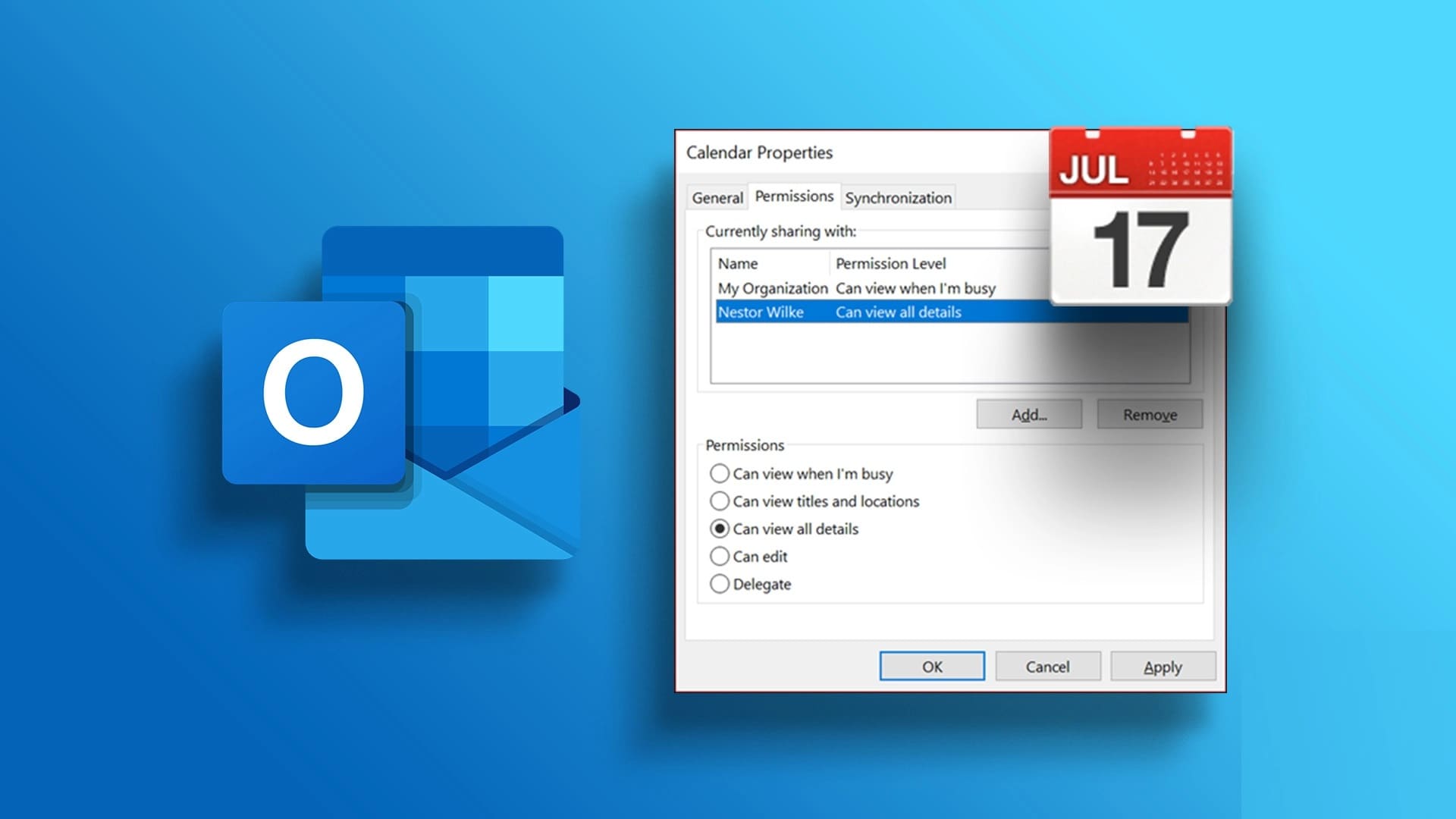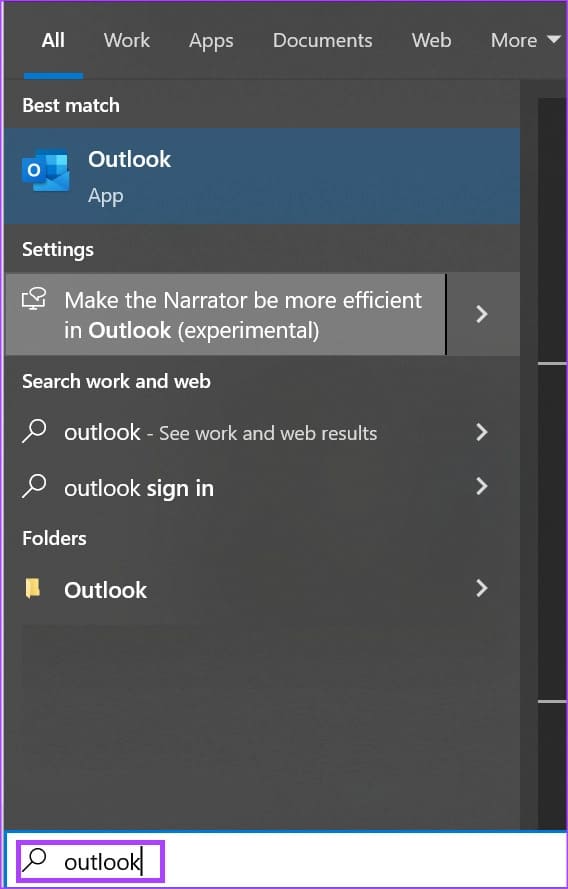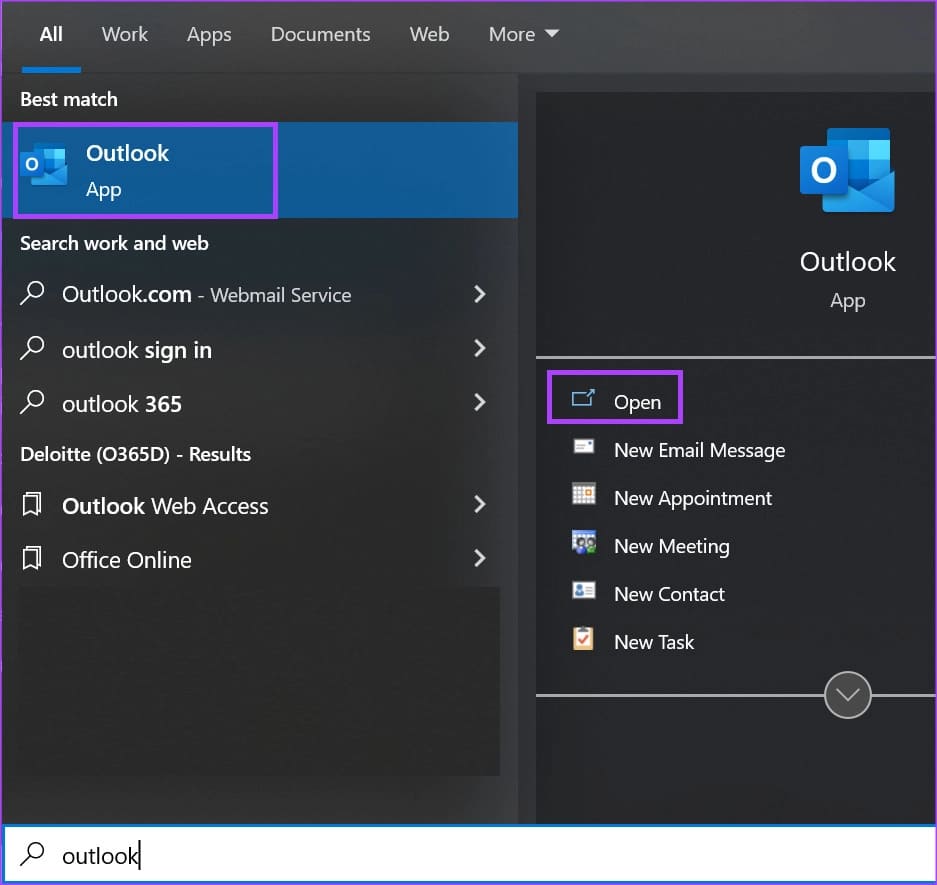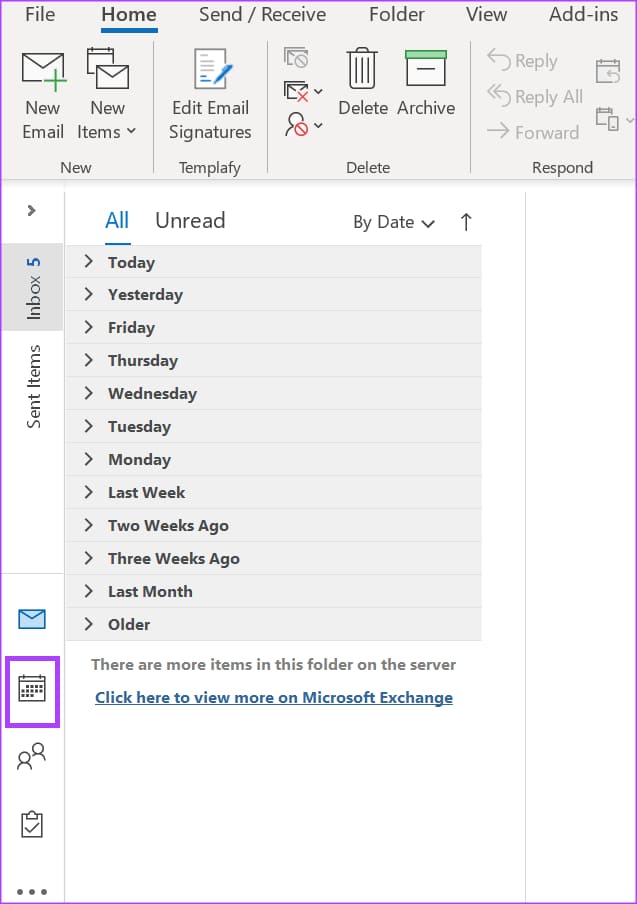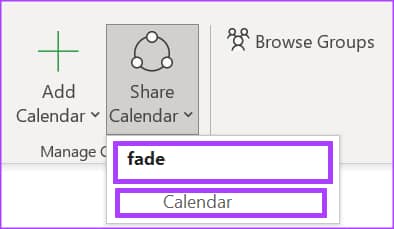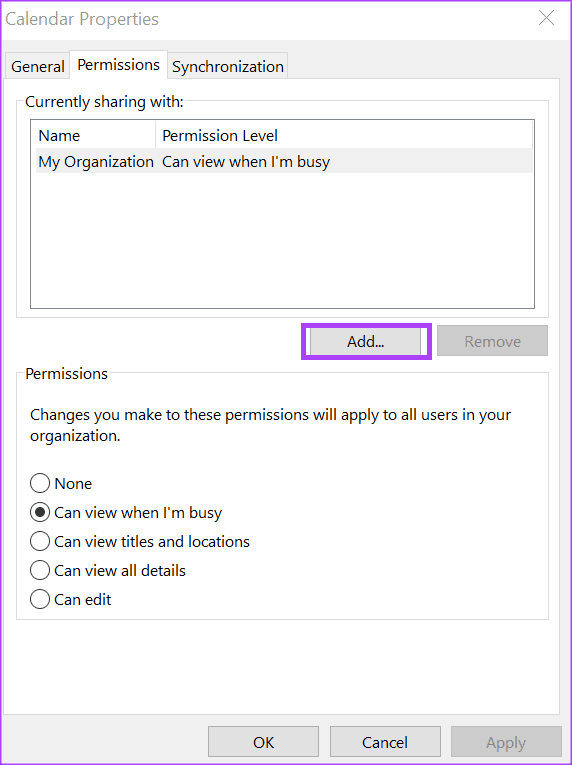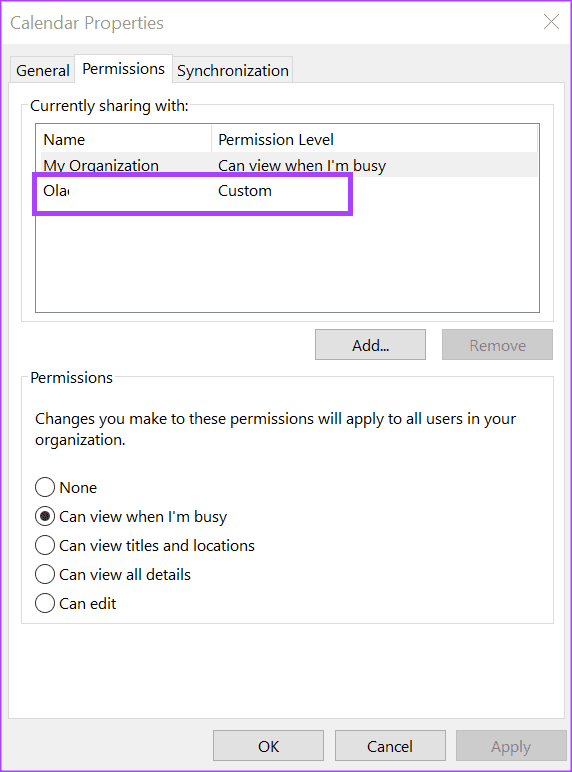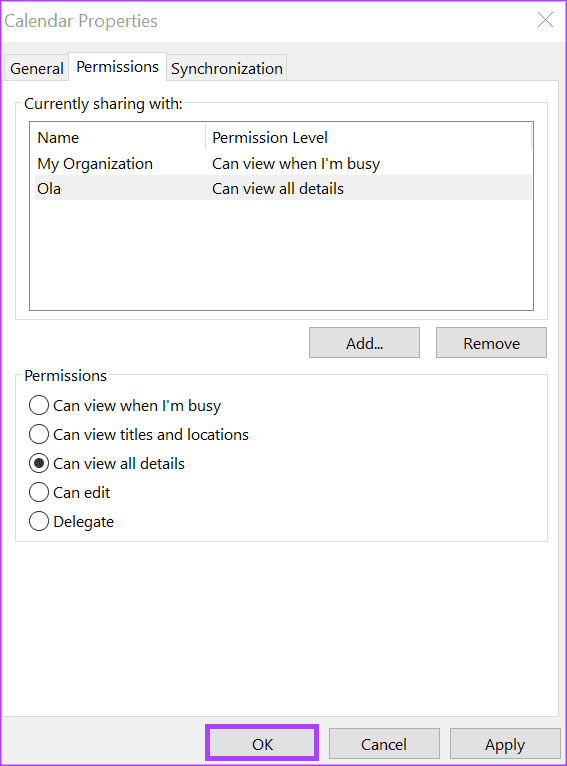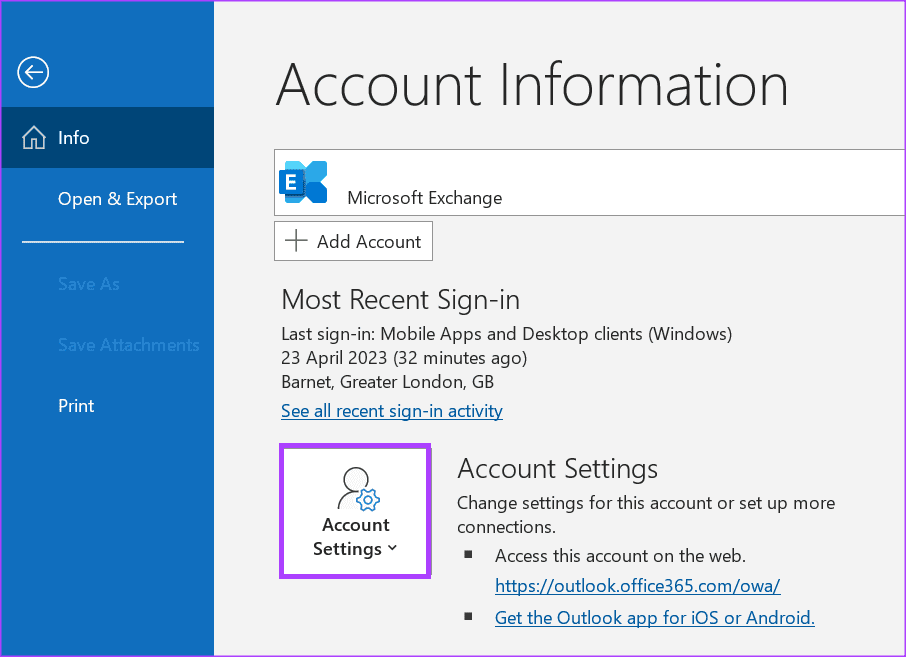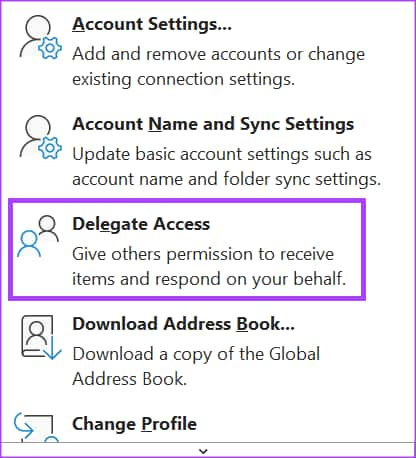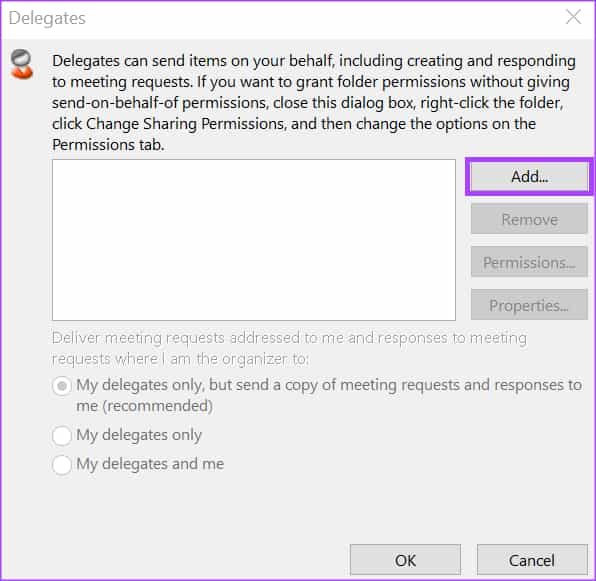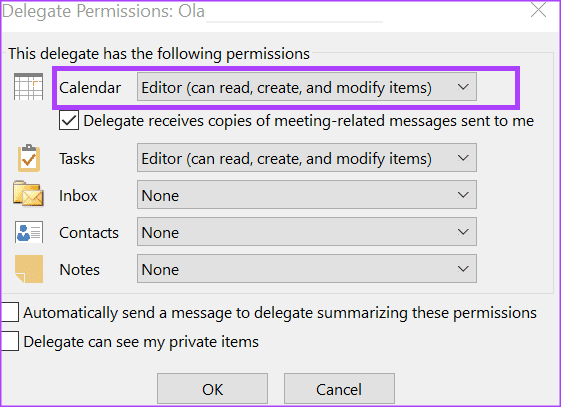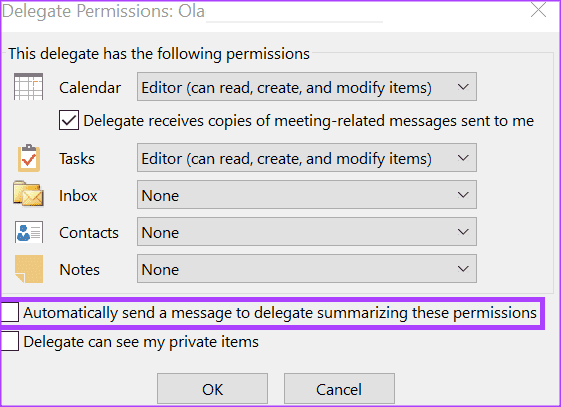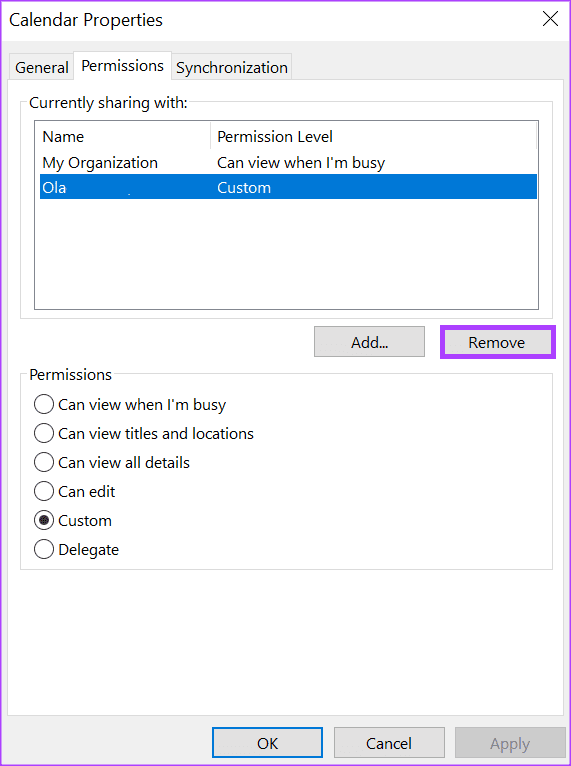如何在 Outlook 日曆中管理共享權限
如果您在某個組織工作,您的組織有 40% 的機會使用 Microsoft Outlook 發送郵件。 因此,您可以訪問統一的聯繫人列表和顯示事件和會議的日曆。 現在,如果您希望組織中的人員能夠看到您何時有空或忙碌,您可以與他們共享您的日曆。
這樣一來,與其不斷聯繫您看您是否忙碌,只需簡單預覽一下您的日曆就足以讓您得到答复。 如果您還有個人助理,則可以將日曆訪問權限委託給它。 閱讀以下有關管理 Microsoft Outlook 日曆共享權限的步驟:
如何從 MICROSOFT OUTLOOK 共享您的日曆
要共享您的 Microsoft Outlook 日曆,您必須擁有 Microsoft 365 或 Exchange 帳戶。 使用這些帳戶,您可以向其他用戶發送共享邀請,以便他們查看您的日曆。 以下是共享 Microsoft Outlook 日曆的方法:
相片1: 點擊按鈕 “開始” على 任務欄 並輸入 Outlook 搜索應用程序。
相片2: 從結果中,點擊 微軟 Outlook 應用 打開它。
進入第 3 步: 頁內 Outlook , 點擊圖標 日曆 查看 日曆設置。
步 4: 包在我身上 磁帶 , 選擇圖標 分享 日曆 在一個組內 管理日曆。
相片5: 從下拉菜單中選擇您要共享的日曆。
進入第 6 步: 從對話框 “日曆屬性” , 點擊 “添加” 打開您的地址簿。
相片7: من 地址簿 , 選擇或 輸入電子郵件地址 對於您要與之共享日曆的用戶,然後單擊 好的。
相片8: 在對話框中 “日曆屬性” ,日曆收件人的姓名應該會出現。 選擇類型 權限 您希望在您的日曆中包含以下內容:
- 忙的時候可以看看
- 可以顯示地址和位置
- 可以查看所有詳細信息
- 可編輯
- 授權的
進入第 9 步: 點擊 “行” 以保存更改。
您與之共享日曆的人將收到一封包含共享邀請的電子郵件。 他們所需要做的就是點擊 “驗收” 在他們的日曆列表中顯示您的共享日曆。
如何刪除對 MICROSOFT Outlook 日曆的訪問權限
當您將某人指定為您的 Microsoft Outlook 日曆上的代理人時,他們可以為您發送日曆邀請。 他們還可以閱讀並回复您的會議請求。 以下是如何授予代理人訪問您的日曆的方法。
相片1: 打開 微軟Outlook 在你的電腦。 在 Microsoft Outlook 功能區 , 單擊選項卡 一份文件。
相片2: 點擊按鈕 設置 帳戶信息頁面上的帳戶。
進入第 3 步: 從下拉菜單選項中,選擇 訪問授權。
相片4: 點擊按鈕 “添加” 在對話框中 “代表” 啟動您的地址簿。
相片5: 從地址簿中,選擇或輸入您要與之共享日曆的用戶的電子郵件地址,然後單擊 好的。
進入第 6 步: 在對話框中 指定用戶的授權權限 ,選擇類型 日曆權限 您希望代表從以下選項中獲得:
- 沒有人
- 參考資料(他可以閱讀這些項目)
- 作者(可以閱讀和創建項目)
- 編輯器(可以讀取、創建和修改項目)
相片7: 要發送消息通知委託人權限已更改,請選中自動向委託人發送消息以總結此復選框。 權限。”
相片8: 點擊 “行” 指定權限後關閉對話框。
如何停止從 MICROSOFT OUTLOOK 共享您的日曆
如果您不想再提供訪問權限 日曆 你對別人,你可以停止 分享它。 這是如何做到的:
相片1: 頁內 Outlook , 點擊圖標 日曆 查看 日曆設置。
相片2: 在功能區上,選擇一個圖標 共享日曆 在一個組內 管理日曆。
進入第 3 步: 選擇 日曆 您要從下拉列表中停止共享。
第4步: 從對話框 “日曆屬性” ,點擊您要停止與之共享日曆的人員的姓名。
相片5: 點擊按鈕 “移動”。
進入第 6 步: 點擊按鈕 “行” 關閉新更改對話框。
將您的日曆添加到谷歌日曆
如果您使用 Google 日曆,您也可以 將其與您的 Outlook 日曆同步. 這使您可以全面了解所有即將發生的事件和約會。